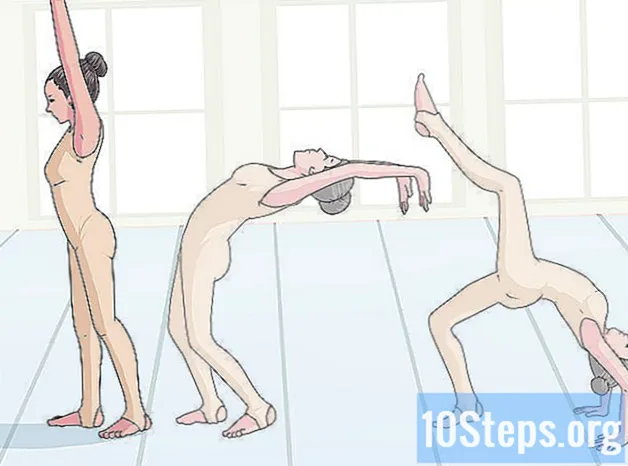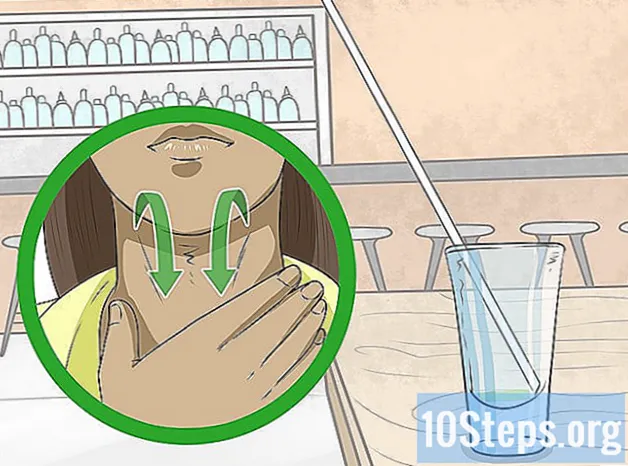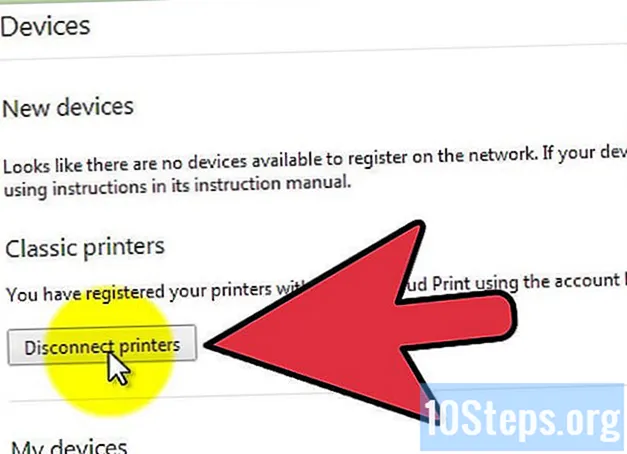
Contenido
Google Cloud Print es un servicio de Google que le permite conectar sus impresoras a la web, lo que le permite imprimir desde cualquier dispositivo o computadora. Google Chrome también utiliza esta función al conectar su impresora en la configuración y compartir la misma conexión que tienen sus otros dispositivos con esa impresora. Ahora, si ya no desea conectar su Google Chrome a una impresora de Google Cloud pero no sabe cómo desconectarlo, desplácese hacia abajo hasta el paso 1.
Pasos
Abre Google Chrome. Asegúrese de tener una conexión activa, ya que Google Cloud Print necesita una conexión a Internet para funcionar.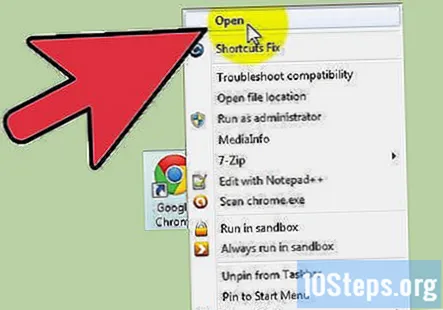
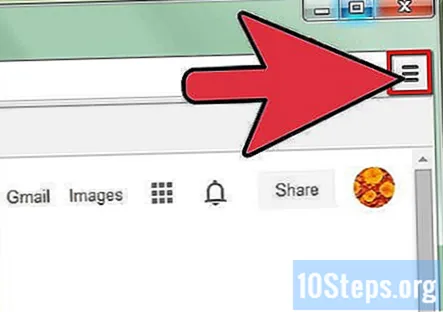
Haga clic en el botón "Personalizar y controlar". Es un botón cuadrado con líneas horizontales, ubicado en la esquina superior derecha de la ventana. Aparecerá el menú Personalizar y controlar.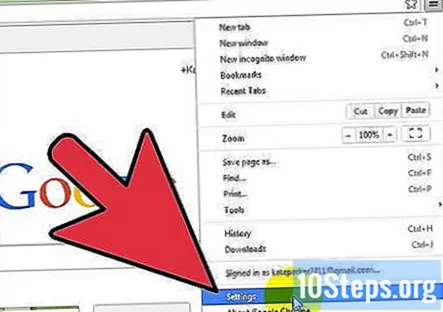
Desplácese hacia abajo en el menú y seleccione “Configuración.” El menú Configuración se abrirá en una nueva pestaña del navegador.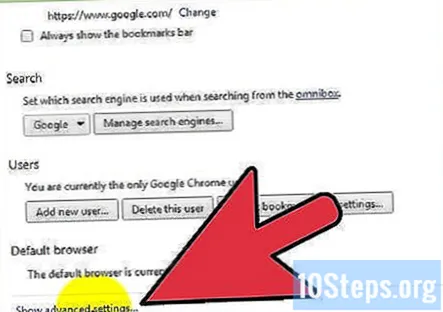
Haga clic en "Mostrar configuración avanzada ..." Desplácese hacia abajo en la pestaña Configuración y haga clic en "Mostrar configuración avanzada"..." enlace. La pestaña Configuración se expandirá hacia abajo y mostrará opciones adicionales.
Desplácese hacia abajo y busque la sección "Google Cloud Print".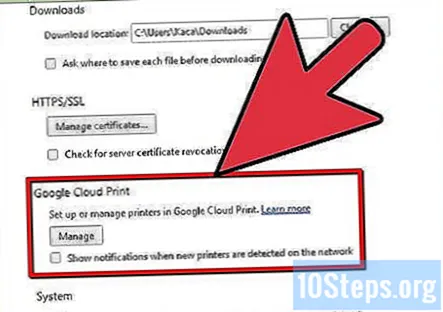
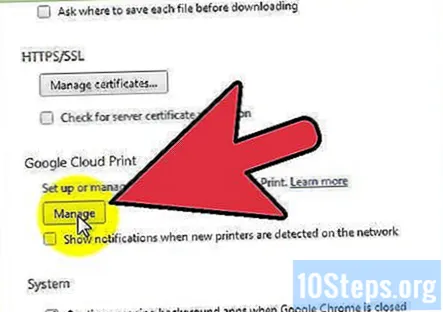
Haga clic en el botón "Administrar". Esto lo desviará a una nueva página denominada "Dispositivos".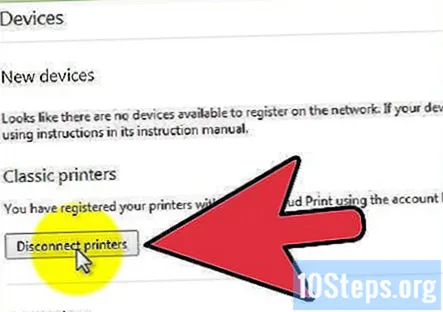
Desconecte la impresora. Busque la sección "Impresoras clásicas". Aquí encontrará el botón "Desconectar". Haga clic en el botón Desconectar y todas sus impresoras de Google Cloud se desconectarán de Chrome.
Preguntas y respuestas de la comunidad
¿Es lo mismo una cuenta de Google que una cuenta de gmail.com?
Si. Cuando necesite iniciar sesión en algo usando su cuenta de Google, simplemente use su correo electrónico y contraseña de Gmail.
Consejos
- El uso del servicio Google Cloud Print requiere una cuenta de Google; asegúrese de que su cuenta de Google esté registrada en Chrome antes de desconectar cualquier impresora.
- El botón Desconectar cambiará al botón "Agregar impresoras" después de hacer clic en él, por lo que es fácil volver a conectarse después de realizar los cambios.